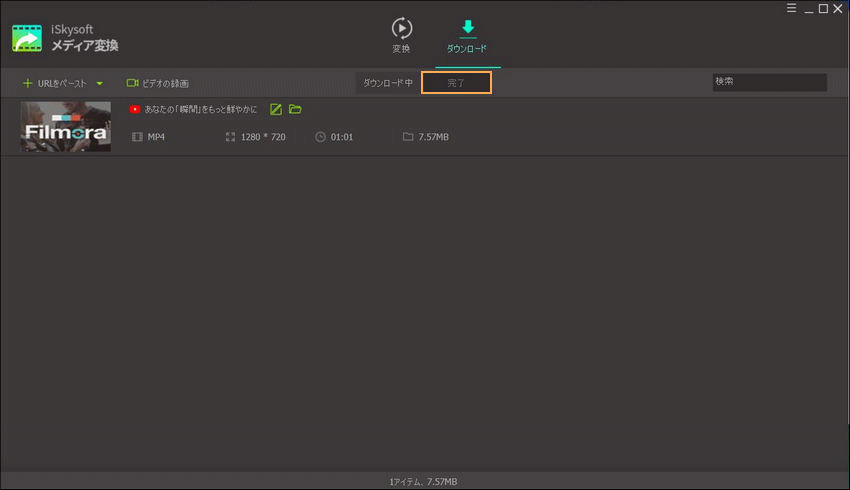製品のインストール
1)下記「ダウンロード」ボタンをクリックします。製品のプログラムをダウンロードします。
1)ダウンロードが完了したら、ブラウザ右側のダウンロードマークをクリックし、vc-win_full1259.exeを選択します。
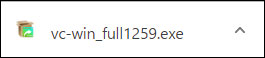
2)「セキュリティの警告」画面に「実行」を選択します。言語の選択画面に「日本語」を選択し、「OK」をクリックしてください。
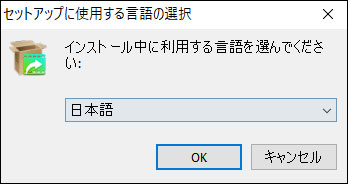
3)現れた画面に「次へ」をクリックします。
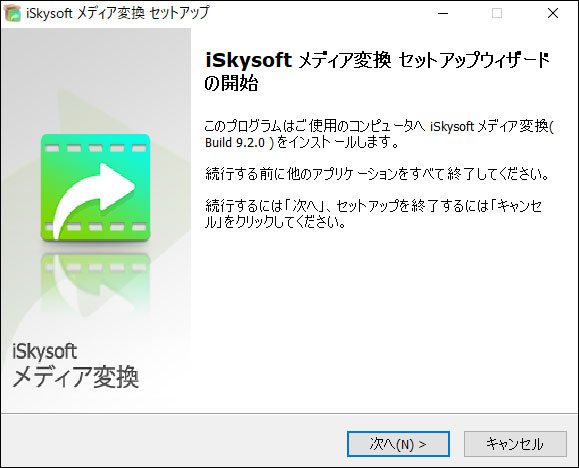
使用許諾契約書の同意画面に「同意する」にチャックを入れて、「次へ」をクリックしてください。
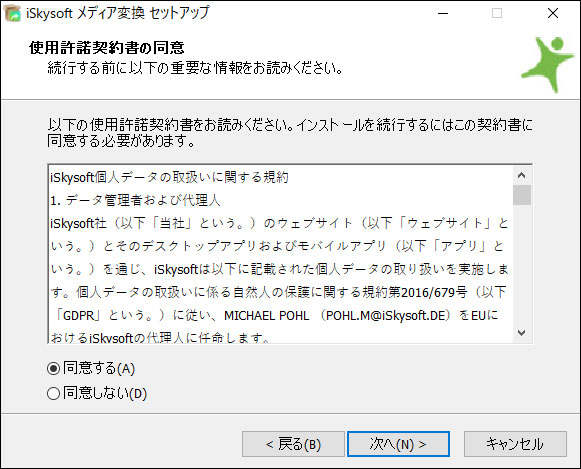
インストール先の指定画面が現れます。ソフトをインストールするフォルダを指定し、「次へ」をクリックしてください。追加タスクを選択したら、「次へ」をクリックします。そこで、インストール準備が完了します。インストールを開始するには「インストール」ボタンをクリックします。「次へ」をクリックしてください。

インストールが終了すると、下記のような画面が表示されます。

ここで、試用版を体験できます。
試用版は制限があるので、製品を購入して、正式版に登録する必要があります。
製品を購入する方法は二つあります。 試用版の画面の右上の「今すぐ購入」アイコンをクリックし、現れた購入画面で製品を購入します。
もう一つは下記の「購入」ボタンをクリックし、製品版を購入する方法です。
1-3製品の登録
製品を購入して、製品登録コードを取得したら、正式版に登録できます。
1) ソフトを起動して、右上の登録マークをクリックし、登録枠が表示されます。
メールアドレスと登録コードを入力し、「登録」ボタンをクリックしてください。
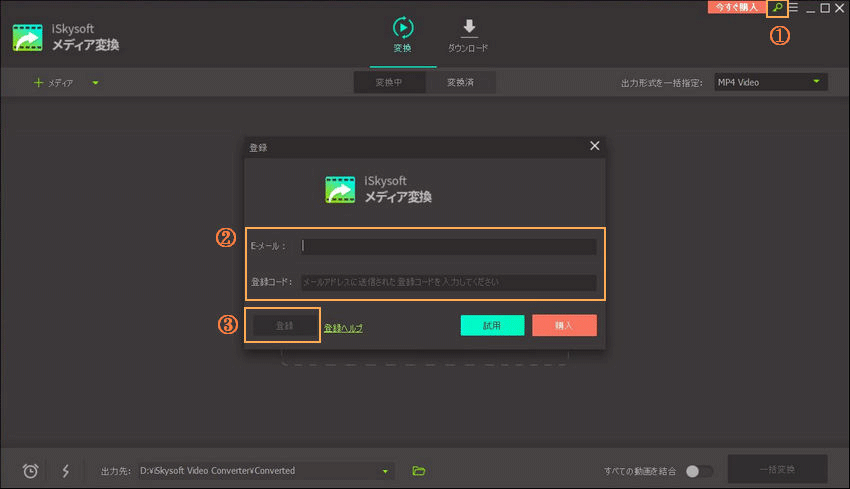
2) 最後「OK」をクリックします。
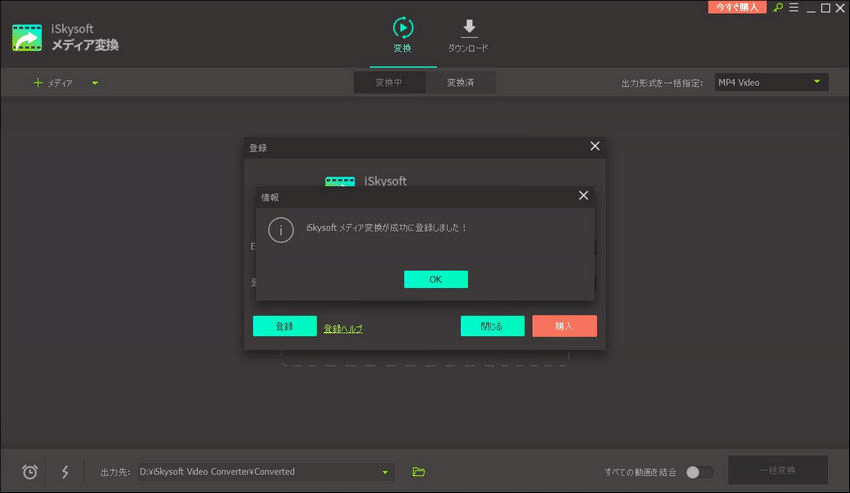
3) 登録した画面です。
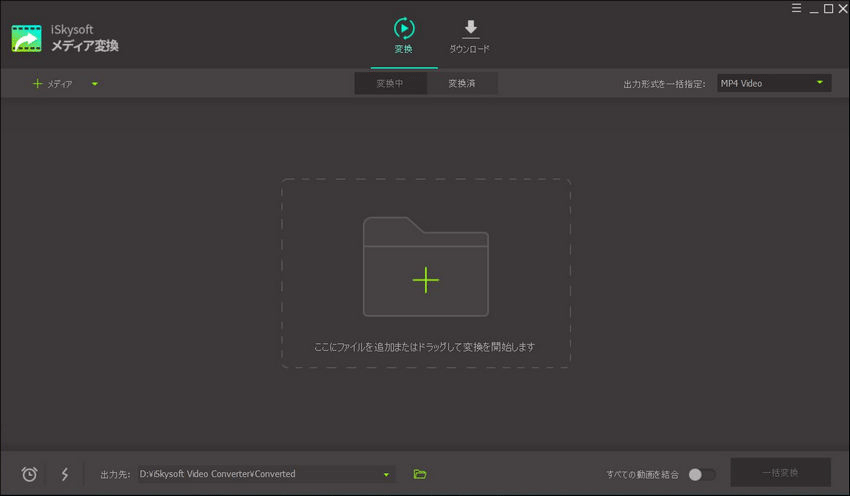
ビデオを変換する方法
iSkysoft メディア変換 for WindowsはiPodやiPhone、PSPなどのポータブルプレーヤー用にビデオ形式を変換したり、iPod、iPhone、iPad、Apple TV、PSPのような多くのポータブルプレーヤーにビデオファイルを入れるために最適なソリューションです。
簡単かつ素早くMP4、MOV、3GP、AVI、WMV、RM、MPEG、M2TS、TS、ASFなど、ほぼすべての一般的なビデオフォーマットを変換することができます。
以下の手順で変換することが出来ます。
ビデオファイルを追加します。
コンピュータのハードディスクから動画ファイルを選択するために、[+メディア]ボタンをクリックして、変換したいビデオをプログラムに追加します。
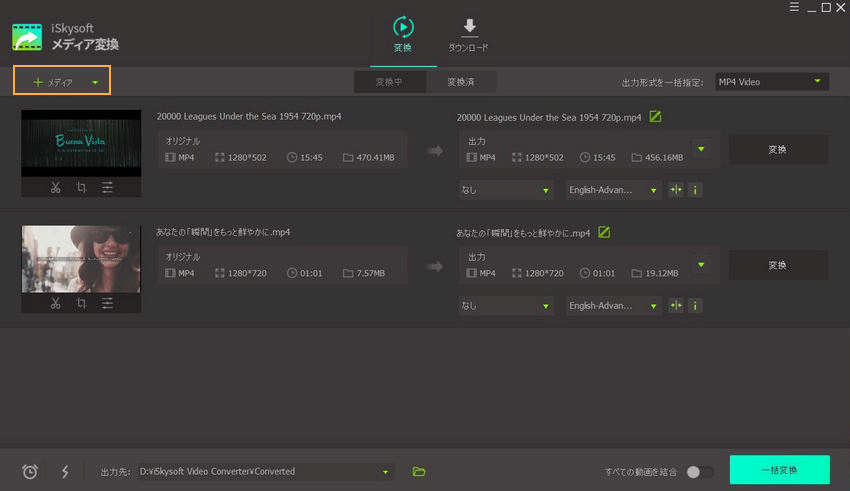
出力形式を設定します。
ビデオファイルを追加した後、各動画ファイルに対しての出力形式を選択します。そして、出力ファイルを保存するためのディレクトリを指定します。
デバイスがサポートしているフォーマットが不明な場合は、デバイス名に応じたビデオ形式を選択しましょう。
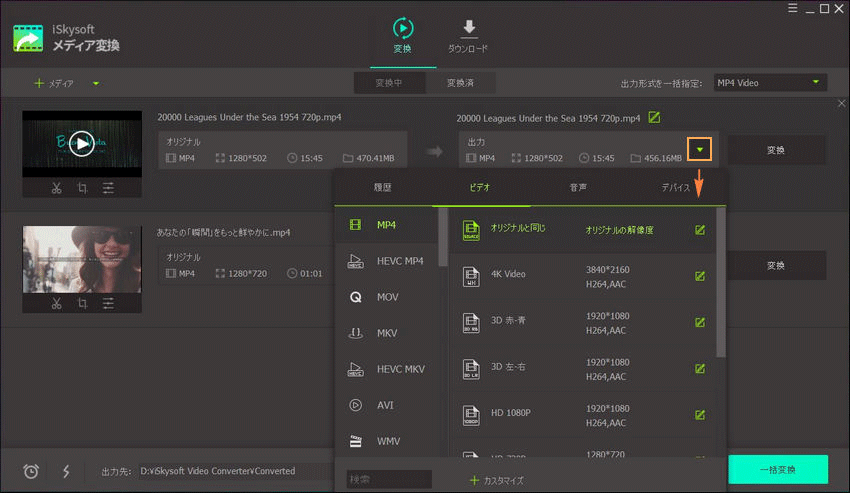
デフォルト設定で動作します。もちろん、ビデオとオーディオのエンコードを[設定]ボタンをクリックすれば、カスタマイズすることもできます。
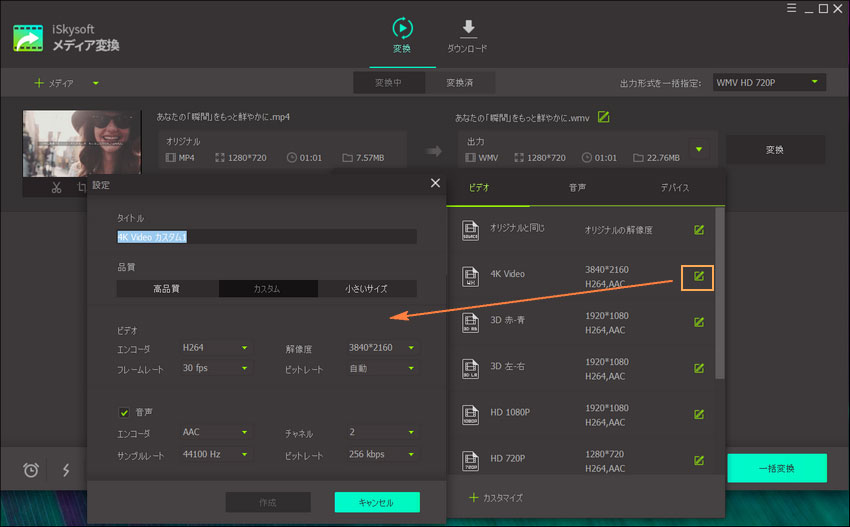
[一括変換]にチェックして、すべてのビデオファイルを1つにマージすることができます。
変換を開始します。
[変換]ボタンをクリックして、変換を開始します。
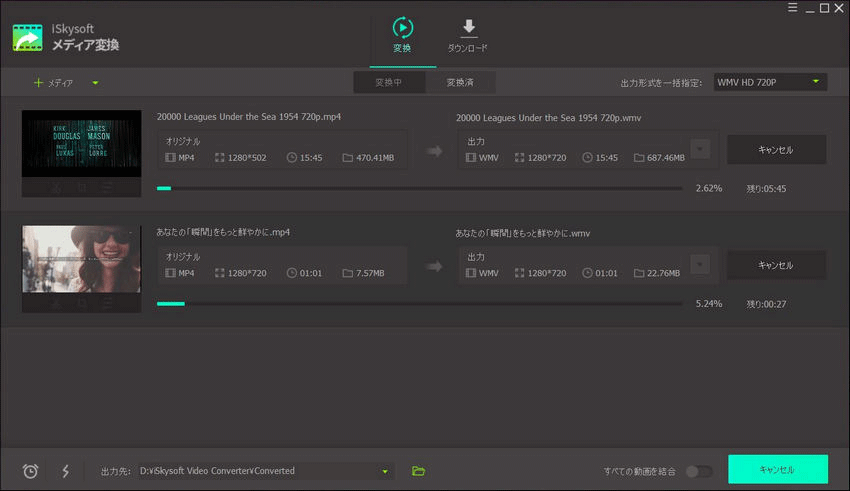
あとは自動的に変換が完了します。

ビデオを編集する方法
クリップをキャプチャ
[はさみ]ボタンをクリックしてトリミングウィンドウを開きます。そして、スライダをドラッグして開始時刻と終了時刻を設定します。
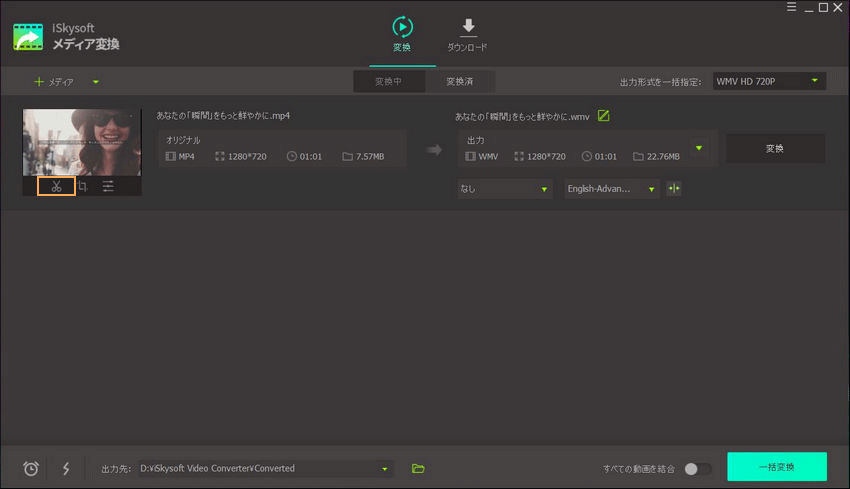
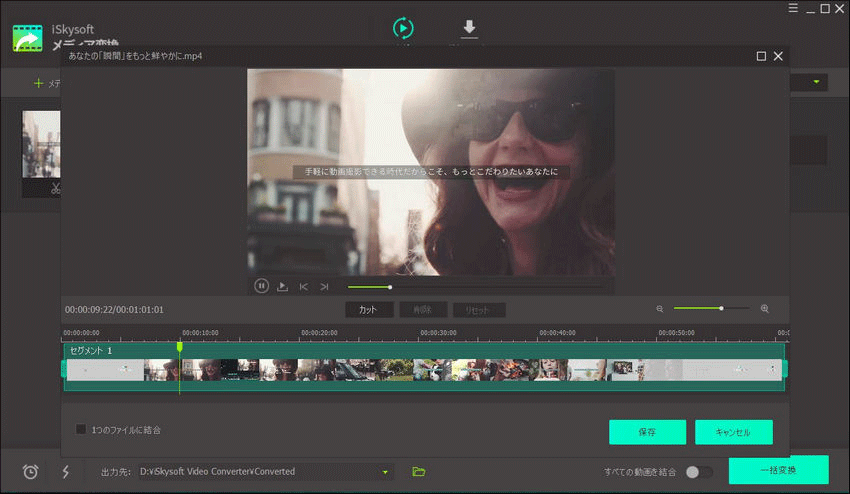
ビデオをクロップ
[クロップ]ボタンをクリックして、編集画面に入ります。
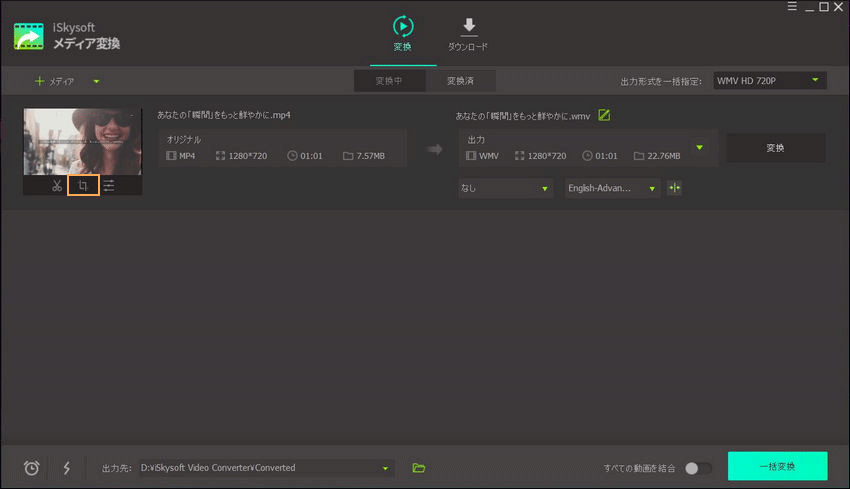
映像にある黄色の枠をドラッグしたり、切り取りサイズを設定します。画面比率、画面回転なども設定することができます。
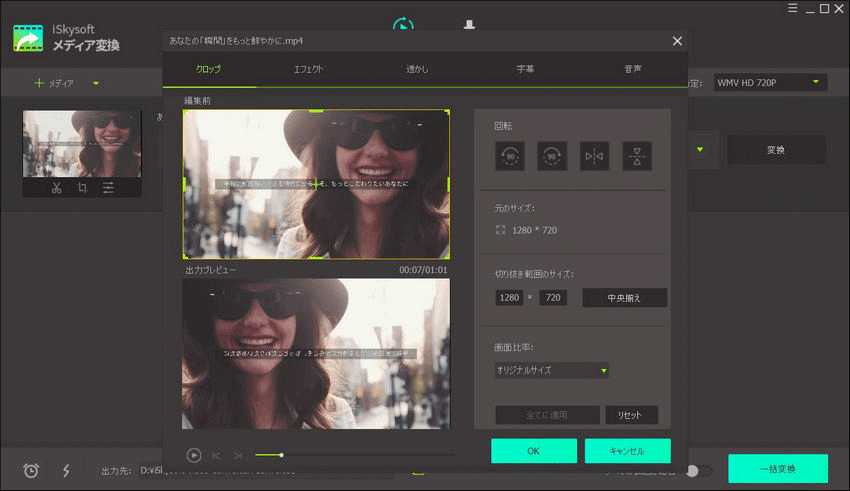
ビデオエフェクト
「エフェクト」ボタンをクリックして、ビデオの明るさ、コントラスト、飽和度とオーディオボリュームを設定します。また、グレー、エンボス、オールドフィルム、ネガティブのような特殊効果を選択することによって、ビデオファイルに特別なビデオエフェクトを適用することもできます。
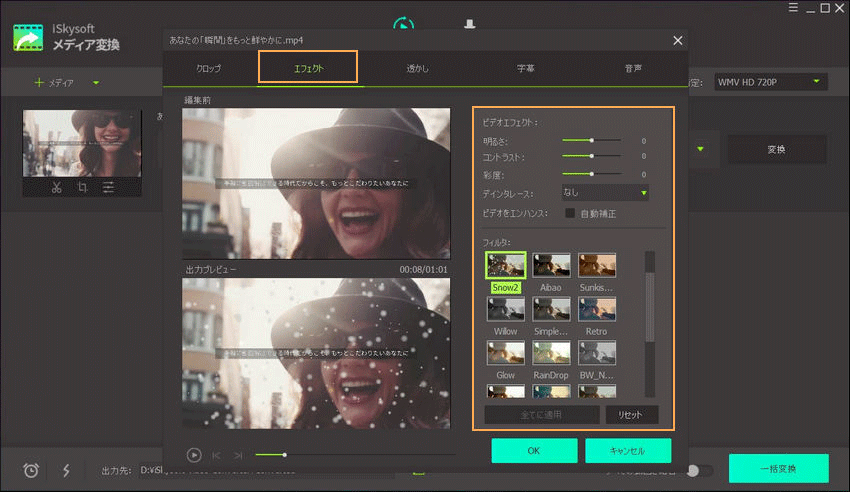
透かし
テキストや画像を透かしとして追加することができます。
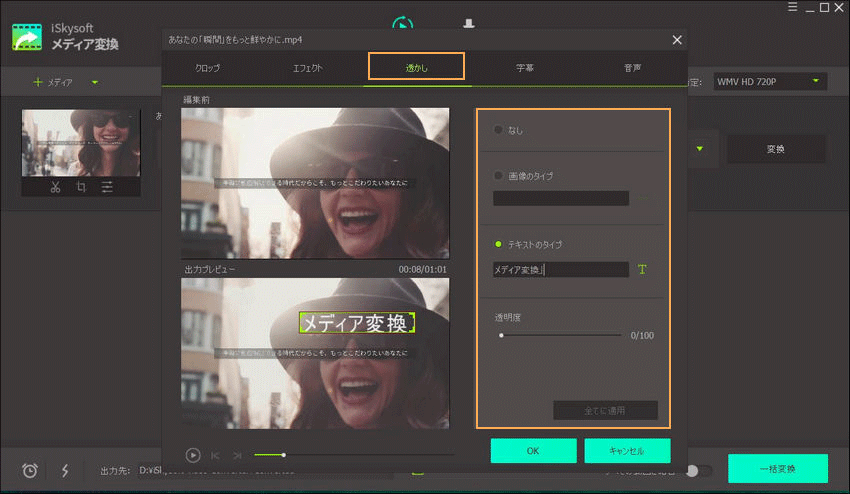
字幕
[字幕]ウィンドウで字幕を追加することができます。
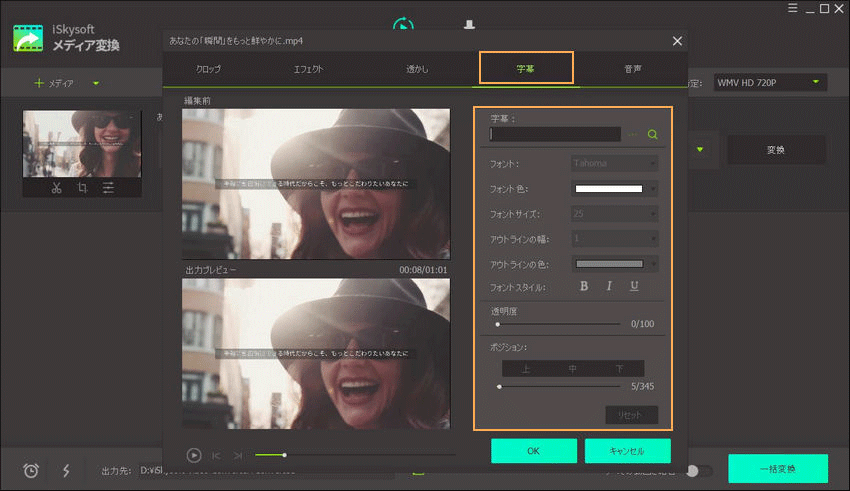
音声
[音声]画面で音量を調整することができます。
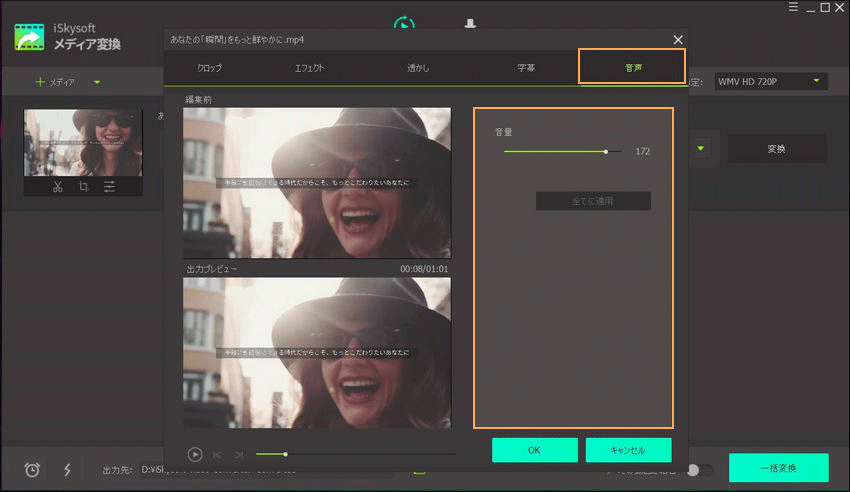
ビデオをダウンロードする方法
1.「ダウンロード」タブを選択して、Webビデオダウンロード画面に入ります。「URLをペースト」をクリックします。
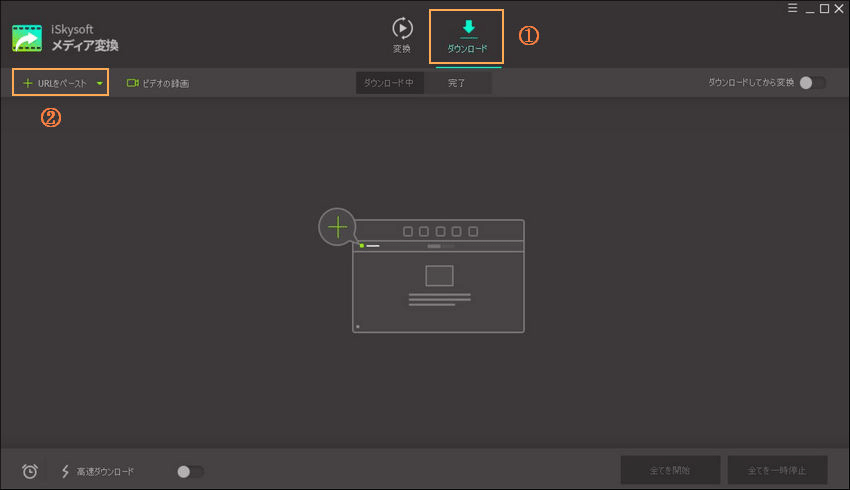
2.動画のURLを入力して、「ダウンロード」をクリックします。
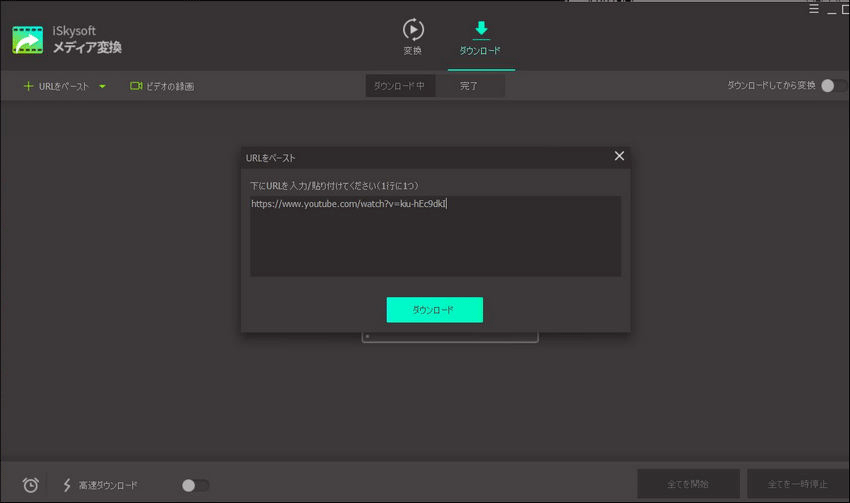
3.動画を分析します。
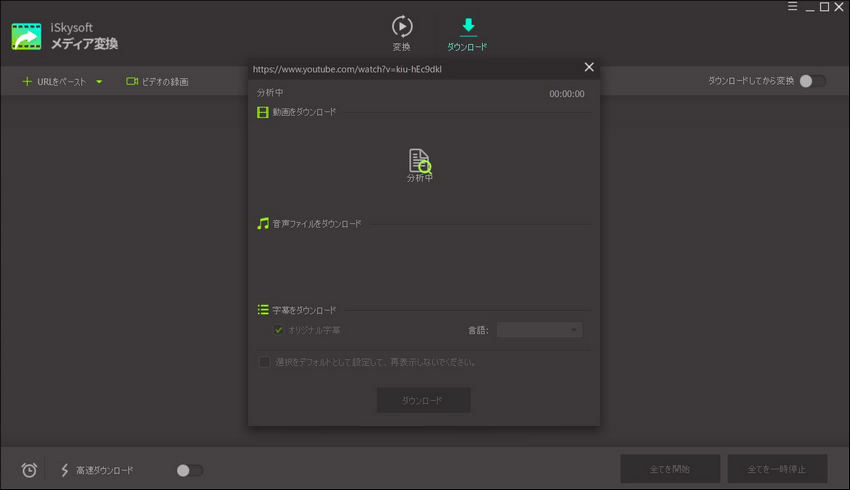
4.「ダウンロード」をクリックします。
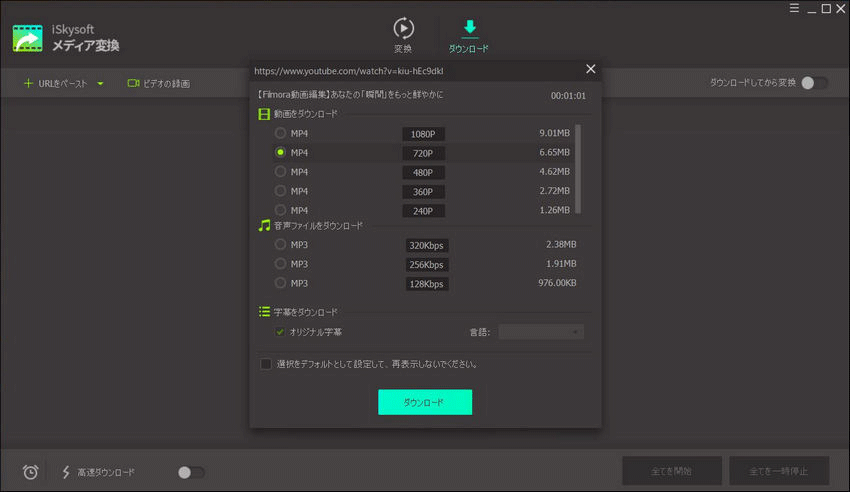
5.動画のダンロードが完了したら、「完了」タブをクリックしてください。動画の再生時間、形式などの詳細が表示されます。